فهرست
په مایکروسافټ ایکسل کې، د ISNUMBER فنکشن عموما د دې لپاره کارول کیږي چې وګوري ایا ورکړل شوی دلیل عددي ارزښت لري که نه. په دې مقاله کې، تاسو به دا زده کړئ چې تاسو څنګه کولی شئ دا ISNUMBER فعالیت په مناسبه توضیحاتو سره په Excel کې په اغیزمنه توګه وکاروئ.

پورتنۍ سکرین شاټ د مقالې یوه عمومي کتنه ده، استازیتوب کوي په Excel کې د ISNUMBER فعالیت یو څو غوښتنلیکونه. تاسو به د دې مقالې په لاندې برخو کې په اسانۍ سره د ISNUMBER فنکشن کارولو لپاره د نورو دندو سره د میتودونو په اړه نور معلومات زده کړئ.
د تمرین کاري کتاب ډاونلوډ کړئ
تاسو کولی شئ د Excel کاري کتاب ډاونلوډ کړئ چې موږ د دې مقالې چمتو کولو لپاره کارولی دی.
د ISNUMBER Function.xlsx کارول
د ISNUMBER فنکشن پیژندنه
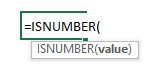
- د فعالیت موخه:
د ISNUMBER فنکشن د دې لپاره کارول کیږي چې وګوري چې ایا ارزښت یو شمیر دی که نه.
- نحو: 12>
=ISNUMBER(ارزښت) )
- د دلیل توضیح:
| استدلال | ضروري/اختیاري | توضیح |
|---|---|---|
| ارزښت 21> | اړتیا 21> | هر ارزښت یا د حجرو حواله یا د حجرو یو لړ. |
- د راستنیدو پیرامیټر: 12>
د بولین ارزښت: ریښتیا یا غلط.
7 په Excel کې د ISNUMBER فنکشن کارولو مناسب مثالونه
1. د Excel ISNUMBER بنسټیز کارولفنکشن
په لاندې انځور کې په کالم B کې د ډیټا مختلف ډولونه شتون لري. په کالم D کې، پایلې ښیې چې آیا ټاکل شوي ډاټا شمیرې دي که نه د بولین ارزښتونو سره: په ترتیب سره ریښتیا او غلط . لکه څنګه چې ISNUMBER فنکشن د خپل دلیل په توګه ارزښت مني، نو په لومړي محصول کې د حجرې D5 ، اړونده فورمول به وي:
=ISNUMBER("Andrew") او فنکشن به د بولین ارزښت FALSE بیرته راولي ځکه چې 'Andrew' یو متن دی، نه شمیري ارزښت.
په ورته ډول، تاسو کولی شئ د ISNUMBER فعالیت دلیل کې د کالم B څخه نور ټول ارزښتونه پلي کړئ. حاصلات په کالم D کې د اړونده فورمولونو سره یو طرف لیدل کیږي.
26>
2. ISNUMBER په Excel کې د سیل ریفرنس سره
ISNUMBER فنکشن هم د حجرې حواله یا حتی د حجرو یو لړ د دلیل په توګه مني. نو اوس راځئ چې وګورو چې فنکشن د کالم B کې موجود ټولو ډیټا حجرو حوالې سره څنګه کار کوي.
په محصول د حجرې D5 کې، اړین فورمول د ISNUMBER فنکشن سره د حجرې حوالې سره (B5) د نوم 'Andrew' به وي:
=ISNUMBER(B5) د Enter فشارولو وروسته، تاسو به د بیرته ستنیدو ورته ارزښت ترلاسه کړئ لکه څنګه چې په تیرو برخه کې موندل شوي.
تاسو کولی شئ نور ټول محصولات په کالم D کې استخراج کړئ. د کالم B څخه د ټولو ډیټا سیل حوالې په ورته ډول.
27>
3. استعمال دISNUMBER د ډیټا تصدیق سره
اوس به موږ د د ډیټا تصدیق کولو لپاره ISNUMBER فنکشن وکاروو. په لاندې جدول کې، کالم C د ID شمیرو لپاره به یوازې شمیري ارزښتونه ولري. که څوک غواړي د متن ارزښت یا لیک داخل کړي ، نو د خطا پیغام به څرګند شي. نو موږ څنګه کولای شو دا پیرامیټونه د داخلولو معیارونو لپاره تنظیم کړو؟

📌 ګام 1:
➤ له د Data ربن، د Data Tools drop-down څخه د Data Validation کمانډ غوره کړئ.
د ډیالوګ بکس د Data Validation په نوم به خلاص شي.
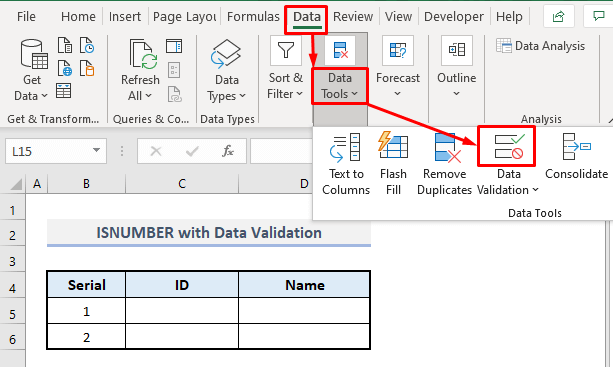
📌 ګام 2: 1>
➤ انتخاب کړئ ګمرک د اجازه لیست څخه د د تایید معیار په توګه.
➤ د فورمول بکس کې، تاسو باید ټایپ کړئ:
=ISNUMBER(B5) ➤ همدا اوس د تېروتنې خبرتیا ټب ته لاړشئ.

📌 ګام 3:
➤ په عنوان بکس کې 'Error!' ټایپ کړئ.
➤ انپټ "یوازې د شمیرې ارزښت ټایپ کړئ" لکه د د تېروتنې پیغام .
➤ فشار ورکړئ ښه او تاسو د ان پټ معیارونو لپاره د ټولو اړین پیرامیټونو تنظیم کولو سره بشپړ شو.

📌 څلورم ګام:
➤ اوس هڅه وکړئ چې په C5 او الف کې یو حروف یا الفبا داخل کړئ د پیغام بکس به یوځل ښکاره شي.
د پیغام بکس به سرلیک او د خطا پیغام وښیې لکه څنګه چې په د معلوماتو تایید d د ایالوګ بکس.
➤ لغوه کړئ فشار ورکړئ او د پیغام بکس به ورک شي.
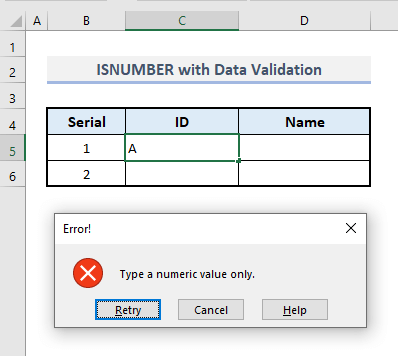
➤اوس یو شمیري ارزښت داخل کړئ، د بیلګې په توګه، 115 په حجره C5 کې.
او دا ځل به هیڅ پیغام بکس نه ښکاري ځکه چې حجره یوازې د شمیرې ان پټ لپاره تعریف شوې.

4. د سبسټرینګ موندلو لپاره د ISNUMBER او SEARCH افعال سره یوځای کول
اوس موږ په لاندې عکس کې یو جدول لرو چیرې چې کالم B یو شمیر متن ډیټا لري. موږ باید ومومئ چې په دې کالم کې کوم حجرې ځانګړي کلمه لري - 'شیکاګو' . موږ کولی شو د مطلوب پایلو موندلو لپاره دلته ISNUMBER د SEARCH فنکشن سره وکاروو.
په حجره B5 کې د لومړي متن ارزښت لپاره، د شیکاګو کلمې موندلو لپاره اړین فارمول به دا وي:
=ISNUMBER(SEARCH("Chicago",B5)) کیس انټر او فورمول به د بولین ارزښت بیرته راوباسي- درست .
همدارنګه، موږ کولی شو د ټول کالم ډکولو لپاره د د ډکولو دستګاه په کارولو سره د کالم D کې پاتې پایلې ومومئ.<1
34>1>24> 5. د دې پلټنه کول چې متن د ISNUMBER، LEFT، او IF فنکشنونو سره د شمیرې سره پیل کیږي یا نه
د LEFT فنکشن د متن ډیټا څخه د حروف ټاکل شوي شمیر استخراجوي. د ISNUMBER، LEFT او IF فنکشنونو سره یوځای کولو سره، موږ کولی شو په اسانۍ سره هغه متنونه وټاکو چې په پیل کې یو عددي ارزښت یا شمیره لري.
د مثال په توګه، د لاندې ډاټا سیټ پر بنسټ، محصول په کالم C کې حجرې به د معیارونو سره سمون لپاره 'هو' بیرته راستانه شي، که نه نو بیرته به 'نه' .
دد لومړي متن ارزښت لپاره اړین فورمول به دا وي:
=IF(ISNUMBER(--LEFT(B5,1)), "Yes","No") د انټر فشار ورکړئ او بشپړ کالم C ته په اتومات ډول ډک کړئ نور ټول محصولات په یوځل ترلاسه کړئ.

🔎 فورمول څنګه کار کوي؟
➤ دلته دی کیڼ اړخ فنکشن یوازې د متن لومړی کرکټر استخراج کوي.
➤ د ډبل یونري (–) کارول د متن ډیټا په شمیرو بدلوي.
➤ ISNUMBER فنکشن بیا یوازې شمیرې پیژني او د بولین ارزښتونه بیرته راګرځوي- ریښتیا، او غلط د غیر عددي ارزښتونو لپاره.
➤ په پای کې، IF فنکشن د منطقي فعالیت محصول راټولوي- ISNUMBER او بیرته راګرځي 'هو' یا 'نه' د بولین ارزښتونو پراساس- ریښتیا یا غلط په ترتیب سره.
6. د کالمونو موندلو لپاره د ISNUMBER او SUMPRODUCT یوځای کول چې شمیرې لري
اوس په لاندې عکس کې په هر کالم کې د ځانګړي ډیټا ډول سره ځینې تصادفي کالمونه شتون لري. د ISNUMBER او SUMPRODUCT افعالونو په ګډ استعمال سره، موږ به د ټولو موجود کالمونو ډیټا ډولونه ومومئ.
د لومړي کالم لپاره، چې د کالم 1 په نوم پیژندل کیږي. د سرلیک په قطار کې 4 ، د دې کالم د ډیټا ډول موندلو لپاره په حجره C11 کې اړین فورمول باید دا وي:
=IF(SUMPRODUCT(--(ISNUMBER($B$5:$B$9)))>0,"Number","Text") انټر فشار ورکړئ او فورمول به بیرته راګرځي ' شمیره '.
د ورته طرزالعمل په کارولو سره، موږ کولی شو د نورو ټولو کالمونو لپاره د ډیټا نور ډولونه ترلاسه کړو.حاضر.
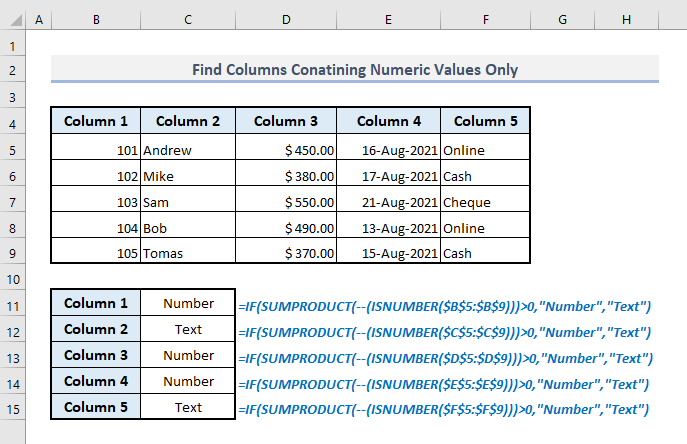
🔎 فورمول څنګه کار کوي؟
➤ The ISNUMBER فنکشن په ټاکل شوي کالم کې د ټولو ډیټا لپاره د بولین ارزښتونه ریښتیا یا غلط بیرته راګرځوي.
➤ د ډبل یونري (-) کارول د هر بولین ارزښت بدلوي- TRUE to 1 او FALSE to 0 .
➤ SUMPRODUCT فنکشن شمیره اضافه کوي ارزښتونه د ټاکل شوي کالم لپاره په تیرو مرحلو کې موندل شوي.
➤ په پای کې، د IF فنکشن د SUMPRODUCT فنکشن سره منطقي دلیل تولیدوي ترڅو وګوري چې ایا محصول له کوم ځای څخه موندل شوی. مخکینی ګام د صفر (0) څخه لوی دی یا نه او د موندنو پراساس ' شمیره' یا 'متن' بیرته راګرځي.
7. ISNUMBER په اکسیل کې د مشروط شکل سره
په وروستي مثال کې، تاسو به دا زده کړئ چې تاسو څنګه منطقي فعالیت کارولی شئ- ISNUMBER په مشروط فارمینګ کې د حجرو یا قطارونو روښانه کولو لپاره په جدول کې د تعریف شوي معیارونو پراساس. د مثال په توګه، په لاندې ډیټاسیټ کې، کالم B د ډیری بسپنه ورکوونکو نومونو او IDs سره شتون لري. د مشروط فارمیټ کولو سره، موږ به یوازې د هغو بسپنه ورکوونکو لپاره قطارونه روښانه کړو چې د ID شمیرې یې په کالم B کې لیدل کیږي او په ورته وخت کې، د هغو کسانو په منځ کې چې د $1500 ډالرو څخه ډیر یا مساوي مرسته کړې ده. 4>.
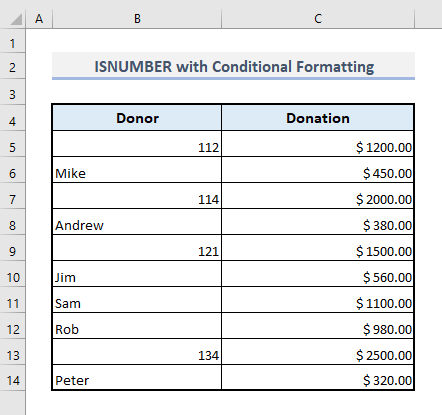
📌 ګام 1:
➤ د حجرو سلسله غوره کړئ B5 :C14 .
➤ د کور ټب لاندې، د شرطي څخه نوی اصول انتخاب کړئفارمیټ کول ډراپ-ډاون.
د خبرو اترو بکس به څرګند شي.
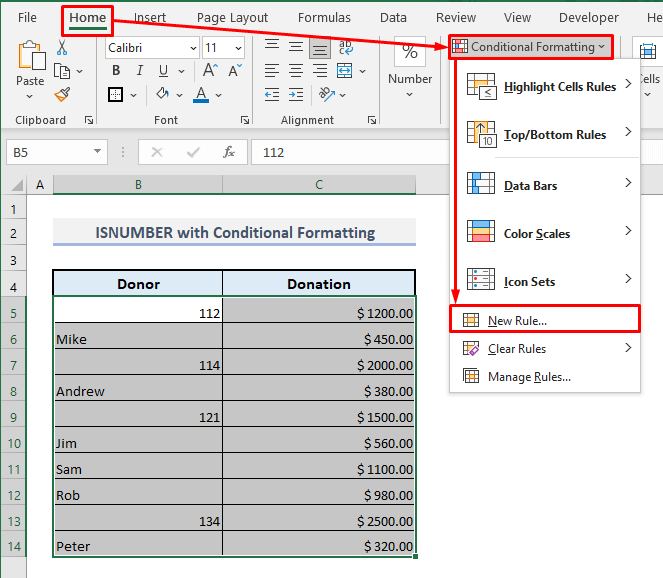
📌 ګام 2:
➤ د قاعدې ډول وټاکئ: 'یو فارمول وکاروئ ترڅو معلومه کړئ چې کوم حجرې فارمیټ کوي' .
➤ د فارمول بکس کې ټایپ کړئ:
=AND(ISNUMBER($B5),$C5>=1500) ➤ په فارمټ اختیار باندې کلیک وکړئ.
39>
📌 درېیم ګام:
➤ یو تصادفي رنګ غوره کړئ چې تاسو غواړئ قطارونه یې روښانه کړئ.
➤ فشار ورکړئ ښه .
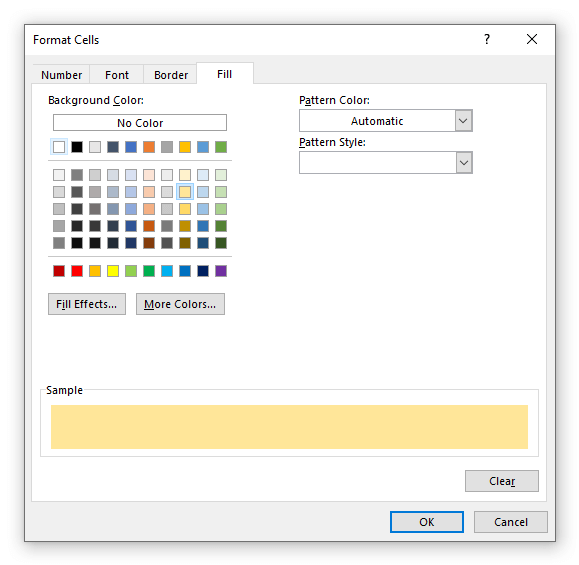
📌 ګام 4:
➤ یو مخکتنه به د نوي فارمیټ کولو اصول<په لاندې بار کې ښودل شي 4> د خبرو اترو بکس.
➤ فشار ورکړئ ښه او تاسو د ګامونو سره بشپړ شوي یاست.
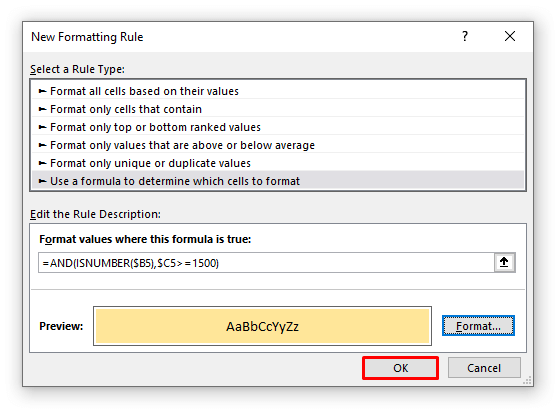
اوس به تاسو ښکاره شي په لاندې سکرین شاټ کې د ټاکل شوي رنګ سره روښانه شوي قطارونه.

💡 په ذهن کې ساتلو شیان
🔺 که څه هم د ISNUMBER فنکشن د ارزښت یا حجرې حوالې په توګه دلیل اخلي، تاسو کولی شئ یو فورمول هم داخل کړئ ترڅو وپلټئ چې آیا پایله لرونکی ارزښت عددي ارزښت دی که نه.
🔺 په Excel کې، نیټې او وختونه هم شمیرې ارزښتونه دي. نو، د ISNUMBER فنکشن به په تارونو کې د نیټو او وختونو لپاره TRUE بیرته راستانه شي.
🔺 ISNUMBER فنکشن د IS ګروپ غړی دی. فنکشنونه.
🔺 فنکشن کومه تېروتنه نه راګرځوي ځکه چې دا یوازې یو ورکړل شوی آخذه معاینه کوي ترڅو عددي وي یا نه.
🔺 تاسو نشئ کولی د ISNUMBER فنکشن دلیل کې نیغ په نیغه نیټه یا وخت داخل کړئ . که نه نو، فنکشن به بیرته راستانه شي FALSE .تاسو باید د ISNUMBER دلیل لپاره نیټه یا وخت داخلولو لپاره د DATE او TIME افعال وکاروئ.
د پای کلمې
زه هیله لرم چې ټول د ISNUMBER فنکشن کارولو لپاره پورته ذکر شوي مناسب میتودونه به اوس تاسو ته الهام درکړي چې دا په خپل Excel سپریډ شیټونو کې د ډیر تولید سره پلي کړئ. که تاسو کومه پوښتنه یا نظر لرئ، مهرباني وکړئ ما ته د تبصرې په برخه کې خبر راکړئ. یا تاسو کولی شئ په دې ویب پاڼه کې د Excel افعال پورې اړوند زموږ نورې مقالې وګورئ.

